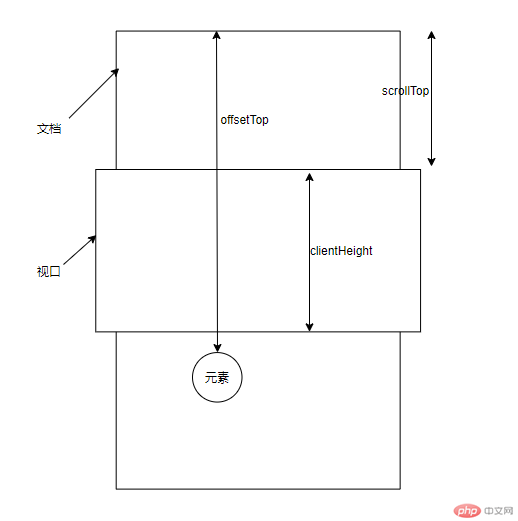懒加载原理及实现
1.懒加载原理
一张图片就是一个<img>标签,浏览器发起图片请求,请求是根据<img>的src属性加载图片,所以实现懒加载的关键就是,在图片没有进入可视区域时,先不给<img>的src赋值,这样浏览器就加载不到图片了,等到图片进入可视区域再给src赋值。
2.懒加载思路及实现
实现懒加载有四个步骤,如下:
1.加载loading定位图片
2.判断哪些图片要加载【重点】
3.隐形加载图片
4.替换真图片
视口高度:document.documentElement.clientHeight
当前元素相对于其 offsetParent 元素的顶部的距离:HTMLElement.offsetTop
滚动条移动高度:document.documentElement.scrollTop
如上图所示,当图片距离顶部的距离offsetTop等于可视区域clientHeight和滚动区域高度scrollTop之和时说明图片马上就要进入可视区了,就是说当offsetTop<=clientHeight + scrollTop时,图片在可视区。
示例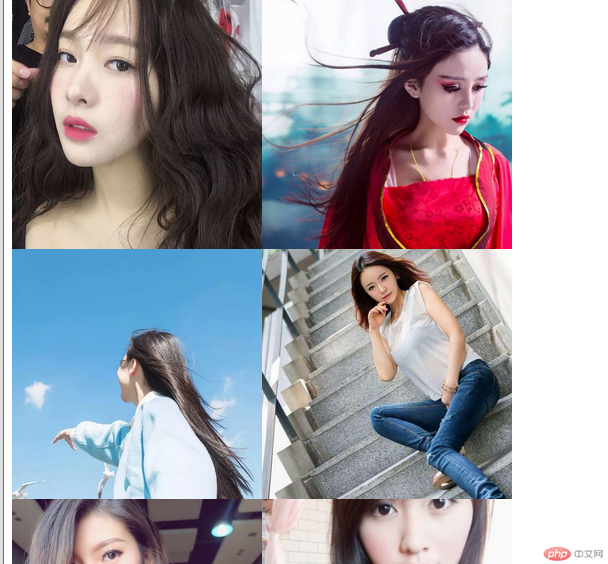
- css
<style>.container {width: 500px;display: grid;grid-template-columns: repeat(auto-fit, minmax(200px, 1fr));}.container img {width: 100%;}</style>
- html
<div class="container"><img src="images/temp.jpg" alt="" data-src="images/img-1.jpg"><img src="images/temp.jpg" alt="" data-src="images/img-2.jpg"><img src="images/temp.jpg" alt="" data-src="images/img-3.jpg"><img src="images/temp.jpg" alt="" data-src="images/img-4.jpg"><img src="images/temp.jpg" alt="" data-src="images/img-5.jpg"><img src="images/temp.jpg" alt="" data-src="images/img-6.jpg"><img src="images/temp.jpg" alt="" data-src="images/img-7.jpg"><img src="images/temp.jpg" alt="" data-src="images/img-8.jpg"><img src="images/temp.jpg" alt="" data-src="images/img-9.jpg"><img src="images/temp.jpg" alt="" data-src="images/img-10.jpg"><img src="images/temp.jpg" alt="" data-src="images/img-11.jpg"><img src="images/temp.jpg" alt="" data-src="images/img-12.jpg"><img src="images/temp.jpg" alt="" data-src="images/img-13.jpg"><img src="images/temp.jpg" alt="" data-src="images/img-14.jpg"><img src="images/temp.jpg" alt="" data-src="images/img-15.jpg"><img src="images/temp.jpg" alt="" data-src="images/img-16.jpg"><img src="images/temp.jpg" alt="" data-src="images/img-17.jpg"><img src="images/temp.jpg" alt="" data-src="images/img-18.jpg"><img src="images/temp.jpg" alt="" data-src="images/img-19.jpg"><img src="images/temp.jpg" alt="" data-src="images/img-20.jpg"><img src="images/temp.jpg" alt="" data-src="images/img-21.jpg"><img src="images/temp.jpg" alt="" data-src="images/img-22.jpg"><img src="images/temp.jpg" alt="" data-src="images/img-23.jpg"><img src="images/temp.jpg" alt="" data-src="images/img-24.jpg"><img src="images/temp.jpg" alt="" data-src="images/img-25.jpg"><img src="images/temp.jpg" alt="" data-src="images/img-26.jpg"><img src="images/temp.jpg" alt="" data-src="images/img-27.jpg"><img src="images/temp.jpg" alt="" data-src="images/img-28.jpg"><img src="images/temp.jpg" alt="" data-src="images/img-29.jpg"><img src="images/temp.jpg" alt="" data-src="images/img-30.jpg"><img src="images/temp.jpg" alt="" data-src="images/img-31.jpg"><img src="images/temp.jpg" alt="" data-src="images/img-32.jpg"><img src="images/temp.jpg" alt="" data-src="images/img-33.jpg"><img src="images/temp.jpg" alt="" data-src="images/img-34.jpg"><img src="images/temp.jpg" alt="" data-src="images/img-35.jpg"><img src="images/temp.jpg" alt="" data-src="images/img-36.jpg"><img src="images/temp.jpg" alt="" data-src="images/img-37.jpg"><img src="images/temp.jpg" alt="" data-src="images/img-38.jpg"><img src="images/temp.jpg" alt="" data-src="images/img-39.jpg"><img src="images/temp.jpg" alt="" data-src="images/img-40.jpg"><img src="images/temp.jpg" alt="" data-src="images/img-41.jpg"><img src="images/temp.jpg" alt="" data-src="images/img-42.jpg"><img src="images/temp.jpg" alt="" data-src="images/img-43.jpg"><img src="images/temp.jpg" alt="" data-src="images/img-44.jpg"><img src="images/temp.jpg" alt="" data-src="images/img-45.jpg"><img src="images/temp.jpg" alt="" data-src="images/img-46.jpg"><img src="images/temp.jpg" alt="" data-src="images/img-47.jpg"><img src="images/temp.jpg" alt="" data-src="images/img-48.jpg"><img src="images/temp.jpg" alt="" data-src="images/img-49.jpg"><img src="images/temp.jpg" alt="" data-src="images/img-50.jpg"><img src="images/temp.jpg" alt="" data-src="images/img-51.jpg"><img src="images/temp.jpg" alt="" data-src="images/img-52.jpg"><img src="images/temp.jpg" alt="" data-src="images/img-53.jpg"><img src="images/temp.jpg" alt="" data-src="images/img-54.jpg"><img src="images/temp.jpg" alt="" data-src="images/img-55.jpg"><img src="images/temp.jpg" alt="" data-src="images/img-56.jpg"><img src="images/temp.jpg" alt="" data-src="images/img-57.jpg"><img src="images/temp.jpg" alt="" data-src="images/img-58.jpg"><img src="images/temp.jpg" alt="" data-src="images/img-59.jpg"><img src="images/temp.jpg" alt="" data-src="images/img-60.jpg"><img src="images/temp.jpg" alt="" data-src="images/img-61.jpg"><img src="images/temp.jpg" alt="" data-src="images/img-62.jpg"><img src="images/temp.jpg" alt="" data-src="images/img-63.jpg"><img src="images/temp.jpg" alt="" data-src="images/img-64.jpg"><img src="images/temp.jpg" alt="" data-src="images/img-65.jpg"><img src="images/temp.jpg" alt="" data-src="images/img-66.jpg"><img src="images/temp.jpg" alt="" data-src="images/img-67.jpg"><img src="images/temp.jpg" alt="" data-src="images/img-68.jpg"><img src="images/temp.jpg" alt="" data-src="images/img-69.jpg"><img src="images/temp.jpg" alt="" data-src="images/img-70.jpg"></div>
- js
// 所有图片const imgs = document.querySelectorAll('.container > img');// 图片加载函数function imgLoad() {// 视口高度let viewHeight = document.documentElement.clientHeight;// 滚动距离let scrollTop = document.documentElement.scrollTop;imgs.forEach((img) => {// 判断是否进入视口if (img.offsetTop <= viewHeight + scrollTop) {setTimeout(() => {img.src = img.dataset.src;}, 500);}});}// 加载时window.addEventListener('load', imgLoad);// 滚动条window.addEventListener('scroll', imgLoad);// 视口变化时window.addEventListener('resize', imgLoad);
轮播图
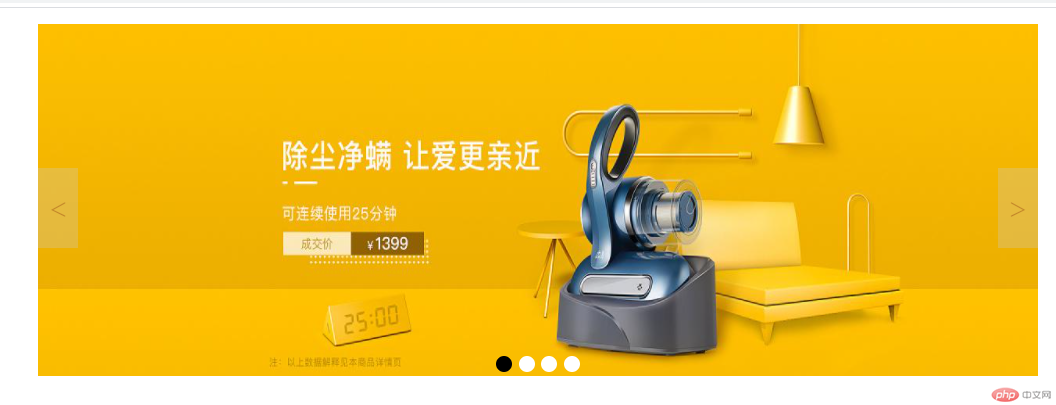
- css
/* 初始化 */* {margin: 0;padding: 0;box-sizing: border-box;}a {text-decoration: none;}/* 轮播图的容器 */.container {width: 62.5em;height: 22em;margin: 1em auto;/* 转为定位元素/定位父级 */position: relative;}/* 图片组 */.container > .imgs img {width: 100%;height: 100%;/* 默认全部隐藏 */display: none;/* 将所有的图片进行绝对定位,确保每一次只看到一张,所有图片共享这个容器 */position: absolute;left: 0;top: 0;}/* 设置默认显示的图片(第一张) */.container > .imgs img.active {display: block;}/* 按钮组(独立按钮) */.container > .btns {position: absolute;left: 0;right: 0;bottom: 0;/* 水平居中 */text-align: center;}.container > .btns a {/* 转成行内块元素: 即能水平排列,双支持宽度设置 */display: inline-block;padding: 0.5em;margin: 0 0.2em;background-color: #fff;border-radius: 50%;}.container > .btns a.active {background-color: #000;}/* 翻页按钮 */.container .skip a {position: absolute;width: 2.5rem;height: 5rem;line-height: 5rem;text-align: center;opacity: 0.3;top: 9rem;font-weight: lighter;font-size: 2rem;background-color: #ccc;}.container .skip .prev {left: 0;}.container .skip .next {right: 0;}.container .skip *:hover {opacity: 0.6;color: #666;}
- html
<div class="container"><!-- 1. 图片组 --><nav class="imgs"><a href="#"><img src="banner/banner1.jpg" alt="" data-index="1" class="active" /></a><a href="#"><img src="banner/banner2.jpg" alt="" data-index="2" /></a><a href="#"><img src="banner/banner3.jpg" alt="" data-index="3" /></a><a href="#"><img src="banner/banner4.jpg" alt="" data-index="4" /></a></nav><!-- 2. 图片中下部的小按钮 --><nav class="btns"></nav><!-- 3. 翻页 --><nav class="skip"><a href="#" class="prev"><</a><a href="#" class="next">></a></nav></div>
- javascript
// 获得元素const imgs = document.querySelectorAll('.container >.imgs img');const btnGroup = document.querySelector('.container > .btns');const skips = document.querySelector('.container > .skip');// 创建小按钮的函数function createBtns(ele,imgLength) {// 临时父类let tempBtns = document.createDocumentFragment();for (let i = 0; i < imgLength; i++) {let a = document.createElement('a');a.href = '#';a.dataset.index = `${i + 1}`;if ( i === 0) {a.classList.add('active');}tempBtns.append(a);}ele.append(tempBtns);}// 创建按钮createBtns(btnGroup,imgs.length);const btns = document.querySelectorAll('.container > .btns > *');// 获得activeElefunction getActiveEle(eles) {let activeEle = [...eles].filter((ele)=>ele.classList.contains('active'));return activeEle[0];}// 设置active元素function setActiveEle(Index) {[imgs,btns].forEach((items) =>{getActiveEle(items).classList.remove('active');items.forEach((item)=>{if (item.dataset.index == Index) {item.classList.add('active');}});});}// 小按钮点击事件btns.forEach((item)=>{item.addEventListener('click',(ev)=>{setActiveEle(ev.target.dataset.index)})});// 获得当前active元素indexlet currentEleIndex = getActiveEle(imgs).dataset.index;// 上页 下页skips.querySelector('.next').addEventListener('click', nextEle);skips.querySelector('.prev').addEventListener('click', prevEle);// 下页函数function nextEle(ev) {if ( ++currentEleIndex > imgs.length) {currentEleIndex = imgs[0].dataset.index;}setActiveEle(currentEleIndex);}// 上页函数function prevEle(ev){if ( --currentEleIndex < imgs[0].dataset.index) {currentEleIndex = imgs[imgs.length - 1].dataset.index;}setActiveEle(currentEleIndex);}// 轮播const container = document.querySelector('.container');container.addEventListener('mouseover', stopRun, false);container.addEventListener('mouseout', startRun, false);container.addEventListener('run', nextEle);// 定时器let timer = [];const evt = new Event('run');function startRun(ev) {timer = setInterval('container.dispatchEvent(evt)',2000);}function stopRun(ev) {clearInterval(timer);}